Jos olet seurannut Android-sovellusosaajo jonkin aikaa, saatat ehkä muistaa SweeSoftin SweetHome! -sovelluksen, ilmaisen sovelluksen, joka synkronoi kaikki laitteesi valokuvat / videot tietokoneellesi tavallisessa Wi-Fi-verkossa ilman työpöytäohjelmaa. Äskettäin mainittu kehittäjä on lisännyt uuden tason edellä mainittuun konseptiin ja julkaissut markkinoille alfa-kokoonpanon upouudesta sovelluksesta, jonka nimi on Pilvoton Wi-Fi-median siirto. Sovellus laajentaa etäsynkronointitukealisäksi kuvia / videoita, jolloin voit synkronoida myös suosikkimusiikkitiedostosi (MP3). Cloudlessia käyttämällä voit nyt nauttia mediatiedostojen kaksisuuntaisesta synkronoinnista. tietokoneeltasi Androidiin ja päinvastoin. Se ei ole kaikki, voit synkronoida mediatiedostot useiden verkkoon kytkettyjen tietokoneiden välillä ja määrittää synkronointihakemiston sekä suunnan jokaiselle.

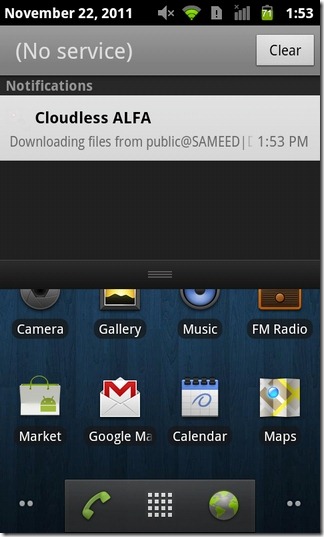
Tietojen siirtäminen onnistuneestitietokone (t) ja Android-laite, varmista, että kaikki laitteet on kytketty samaan Wi-Fi-verkkoon. Etäjakamisvaihtoehto on myös otettava käyttöön jokaisessa tietokoneessa, jotta muut laitteet voivat käyttää sen jaettuja tietoja. Kun kaikki tarvittavat edellytykset ovat paikoillaan, sammuta vain Cloudless laitteessasi ja lisää kaikki tarvittavat tietokoneet. Napauta tätä varten asetukset > Uusi…
Päällä Tilin asetukset näytössä, sinun on määritettävä synkronointi Suunta (Lataa, lataa tai molemmilla tavoilla), Käyttäjätunnus, Salasana ja Workgroup (jos sellainen on) ja kaikki käyttäjät, jotka haluat lisätä synkronointimekanismiin. Näpäytä Jaettu kansio valitaksesi halutun tietokoneen sekä verkkohakemiston, jonka kanssa haluat luoda synkronoinnin.
Seuraavaksi sinun on määritettävä, haluatko synkronoida Kuvat, video, ääni, mikä tahansa kaksi tai kaikki kolme. - numerossa näkyvä numero Matala vesileima kenttä on SD-kortin tallennustila (MB)että haluat olla vapaa. Sovellus lopettaa tiedonsiirron SD-kortillesi, jos tallennustila alittaa tämän arvon. Kun olet tehnyt yllä mainitut asetukset, napauta tarkistaa ja olet melkein valmis.
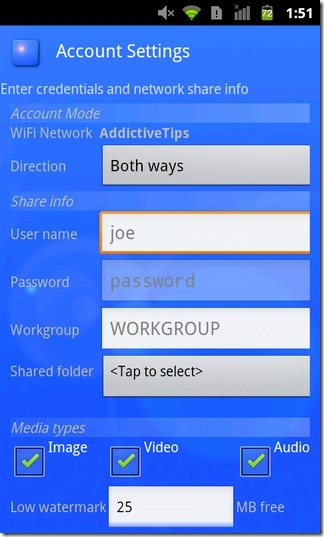
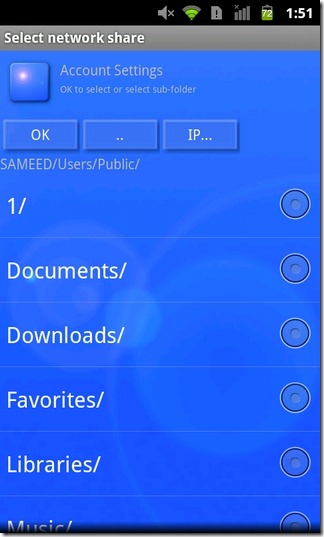
Nyt joka kerta kun muodostat yhteyden Wi-Fi-verkkoosi,sovellus aloittaa tietojen synkronoinnin automaattisesti kaikkien luetteloon lisättyjen laitteiden välillä. Koska sovellus käyttää samaa (käyttäjän määrittämää) määrää kohtaa jokaisessa tietokoneessa kaikkien tietojen synkronointiin, on suositeltavaa järjestää koko sisältö heti, kun lähetys / lataus on valmis, jotta hakemisto ei olisi sotkuinen. Laitteellasi kaikki siirretyt kuvat ja videot ovat kuitenkin käytettävissä galleriassa ja MP3-tiedostoissa Musiikki-sovelluksessa. Jos haluat synkronoida tiedot manuaalisesti, napauta vain Siirtää -painiketta sovelluksen aloitusnäytössä. Kaiken sisällön synkronointiin tarvittava aika riippuu lisättyjen käyttäjien lukumäärästä ja synkronoitavan tiedon määrästä. Niin kauan kuin synkronointi jatkuu, voit tarkastella kaikkien latausten ja latausten tilapalkki-ilmoituksia.
Kuten aiemmin mainittiin, sovellus on vain alfaVapauta, joten on vain luonnollista, että se on hiukan karkea reunojen ympärillä. Näyttää siltä, että käyttöliittymä tarvitsee kunnostusta aloittelijoille. Lisäksi mahdollisuus poistaa tietokone / käyttäjä luettelosta, poistaa alkuperäinen tiedosto jokaisesta onnistuneesta latauksesta ja parempi tuki ilmoituksille tekisivät Cloudlessista entistäkin kätevämmän sovelluksen kuin se jo on.
Lataa pilvoton Wi-Fi Media Transfer Androidille
Päivittää: Pilvoton Wi-Fi-mediansiirto näyttää tapahtuneenvedettiin Google Play Kaupasta. Automaattinen valokuvien ja videoiden varmuuskopiointiratkaisu on kuitenkin edelleen olemassa aiemmin tarkistetun Sweet Home WiFi -kuvan varmuuskopiona.













Kommentit